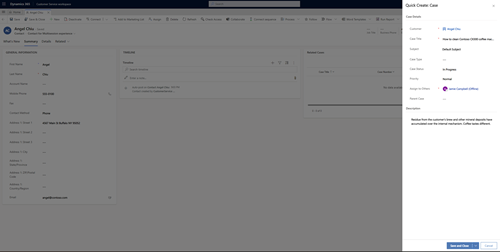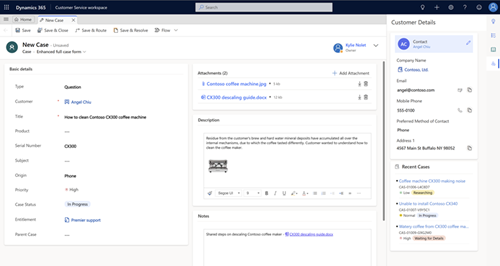Vylepšená správa prípadov v aplikáciách viacerých relácií
Pracovný priestor zákazníckeho servisu ponúka rozšírenú skúsenosť so správou prípadov. Zástupcovia zákazníckeho servisu (zástupcovia servisu alebo zástupcovia) môžu overovať a upravovať podrobnosti o zákazníkovi bez prepínania kariet a môžu aktualizovať existujúce prípady bez prerušenia procesu vytvárania prípadu. Vylepšený zážitok tiež pomáha predchádzať duplicite prípadov.
Vytvorte prípady pomocou rýchleho vytvárania z
Môžete použiť formulár rýchleho vytvorenia na vytvorenie nového prípadu z formulára bez toho, aby ste museli prejsť na inú stránku.
Ak napríklad vyberiete možnosť Nový prípad na informačnom paneli agenta zákazníckych služieb, zobrazí sa formulár rýchleho vytvorenia nového prípadu ako rozbaľovacia ponuka.
V závislosti od nastavení, ktoré sú pre vás povolené, je formulár, ktorý sa otvorí, buď rozšírený formulár rýchleho prípadu, alebo predvolený formulár Rýchle vytvorenie: prípad .
Vylepšený formulár rýchleho prípadu sa otvorí, keď vyberiete Nový prípad na nasledujúcich miestach:
- Dashboard agenta zákazníckeho servisu.
- Súhrn zákazníckej konverzácie vygenerovaný AI.
- Kontaktný alebo účetový formulár
- Formulár aktívnej konverzácie
- Podmriežka podradených prípadov v existujúcom prípade.
Keď je otvorený formulár rýchleho prípadu, môžete vykonať nasledujúce akcie:
- Prístup, kopírovanie alebo úprava informácií vo formulári alebo zobrazení na pozadí. Do formulára prípadu môžete tiež prilepiť informácie z pozadia.
- V Nový prípad môžete zadať údaje na nasledujúcich kartách:
-
Podrobnosti: Táto karta obsahuje nasledujúce polia:
- Povinné polia pre prípad, ako napríklad Zákazník a Názov.
- Pole Popis , do ktorého zadávate informácie, ktoré súvisia s prípadom. Pomocou panela nástrojov editora formátovaného textu naformátujte text v tomto poli a pridajte obrázky a odkazy. Súbory môžete tiež presunúť do sekcie popisu.
- Farebne odlíšené Stav prípadu polia a Priorita.
- Poznámky k prípadu: Môžete pridať relevantné informácie bez toho, aby ste museli prípad uložiť. Príklady zahŕňajú kroky, ktoré ste vykonali, aby ste sa pokúsili problém vyriešiť, alebo dôležité podrobnosti, ktoré musia byť zahrnuté ako poznámky. Pomocou panela nástrojov editora formátovaného textu naformátujte text v tomto poli a pridajte obrázky a odkazy. Prílohy môžete pridať buď pomocou tlačidla prílohy na odovzdanie súborov, alebo pretiahnutím súborov.
- Prílohy: Výberom možnosti Pridať prílohu nahráte viacero príloh naraz.
-
Podrobnosti: Táto karta obsahuje nasledujúce polia:
- Ak chcete poskytnúť ďalšie informácie, môžete prejsť na formulár hlavného prípadu. Všetky podrobnosti, ktoré ste pridali do prípadu, sa pridajú automaticky po prepnutí do hlavného formulára.
Vytvorte prípad z formulára hlavného prípadu
Nový prípad môžete vytvoriť z formulára hlavného prípadu. Rozloženie závisí od toho, či váš správca povolil rozšírený formulár s úplnými prípadmi v Centre správy služieb zákazníkom.
V závislosti od nastavení, ktoré sú pre vás povolené, sa otvorí buď rozšírený formulár pre celý prípad, alebo predvolený formulár hlavného prípadu.
V rozšírenom formáte celých písmen môžete vykonávať nasledujúce akcie:
Zadajte zákazníka, aby sa na Karta zákazníka a Nedávne prípady zobrazovali relevantné podrobnosti o zákazníkovi a nedávne prípady.
Použite Poznámky k prípadu a Popis na zaznamenanie poznámok a informácií súvisiacich s prípadom. Na formátovanie textu v poliach a pridávanie obrázkov a odkazov použite panel nástrojov editora formátovaného textu. Súbory môžete tiež presunúť do sekcie popisu.
V časti Prílohy vyberte Pridať prílohu , ak chcete naraz odovzdať viacero príloh.
Zobrazte farebne označené polia Stav prípadu a ikony Priority .
Výberom možnosti Uložiť a vyriešiť v hornej časti formulára uložíte prípad a spustíte proces riešenia prípadu.
Zobrazte existujúci prípad pomocou vylepšeného formulára celého prípadu
Ak uložíte prípad pomocou vylepšeného formulára celého prípadu, aplikácia zobrazí nasledujúce prvky:
- Časovač zmluvy o úrovni služieb (SLA), ktorý zobrazuje čas, v ktorom musia zástupcovia najskôr odpovedať zákazníkovi, a čas, do ktorého musia prípad vyriešiť.
- Odkazy na aktivity, ktoré sú spojené s prípadom a ktoré sú splatné v aktuálny dátum alebo po dátume splatnosti. Výberom prepojenia zobrazíte otvorené aktivity spojené s prípadom na karte, ktorú nakonfiguroval váš správca. Aplikácia predvolene zobrazuje otvorené aktivity na karte Aktivity . Zistite, ako zadať kartu na presmerovanie používateľov na zobrazenie otvorených aktivít pre prípad.
- A Podrobnosti o zákazníkovi Bočný panel, ktorý zobrazuje súvisiace informácie o zákazníkovi a informácie o nedávnych prípadoch.
- Podrobnosti položky frontu, ktoré zobrazuje aktuálny front, do ktorého prípad patrí, a pole Spracoval .
- Asociácie prípadov, ktorá zobrazuje podrobnosti o relevantných záznamoch, ktoré sú spojené s prípadom.
- Časová os, ktorá zobrazuje informácie súvisiace s udalosťami, ktoré sa stali v prípade.
- Karta Príloha , kde môžete nahrať a zobraziť prílohy, ktoré sú prepojené s prípadom. Môžete tiež vykonať nasledujúce akcie:
- Zobrazte zdroj príloh, ako sú priame nahrané súbory alebo prílohy, ktoré boli odovzdané prostredníctvom poznámok alebo e-mailu alebo zdieľané prostredníctvom konverzácie, a používateľa, ktorý prílohy odovzdal.
- Pomocou rozbaľovacieho zoznamu môžete prepínať medzi zobrazeniami mriežky a dlaždice.
- Vyhľadajte prílohy.
- Zoraďte a filtrujte prílohy na základe Názov, Veľkosti, Odovzdané dňa, Odovzdané/a28> aZdroj .
- Ak chcete zobraziť ukážku obsahu prílohy, vyberte prílohu. Táto funkcia je podporovaná iba pre súbory PDF a obrazové súbory.
- Stiahnite a odstráňte viacero príloh naraz.
Poznámka
- Môžete odstrániť iba tie prílohy, ktoré majú Zdroj nastavené na Priame odovzdanie.
- Prílohy zdieľané v rámci konverzácie sa zobrazia iba vtedy, ak je s konverzáciou prepojený prípad a konverzácia sa skončila. Položka Odovzdané je nastavená na Používateľ omnikanála a Odovzdané dňa je čas, kedy sa konverzácia skončila.
- Rozšírený formulár na celý prípad sa otvorí, keď otvoríte existujúci prípad, iba ak váš administrátor nastavil rozšírený formulár na celý prípad ako predvolený formulár.
Pozrite si podrobnosti o zákazníkoch a nedávne prípady
Keď vytvoríte nový prípad a zadáte zákazníka alebo účet, alebo otvoríte prípad po jeho uložení, aplikácia zobrazí nasledujúce podrobnosti na základe konfigurácií vášho administrátora:
- Podrobnosti o zákazníkovi: Zobrazí podrobnosti o zákazníkovi nakonfigurované vaším správcom. Môžete upravovať informácie priamo, kopírovať informácie a iniciovať aktivity, ako je e-mail alebo telefonický hovor. Aktivity sa otvárajú ako nový formulár rýchleho vytvorenia na hlavnej stránke.
- Nedávne prípady: Zobrazuje posledné prípady, ktoré sú prepojené so zákazníkom alebo účtom. Ďalšie informácie: Nakonfigurujte komponenty tak, aby zobrazovali podrobnosti o zákazníkovi a posledné záznamy.
Súvisiace informácie
Povoliť rozšírené formuláre prípadov pre aplikácie s viacerými reláciami
Začnite s pracovným priestorom služieb zákazníkom
Zobrazte aktívnu konverzáciu a získajte dostupné informácie o zákazníkoch